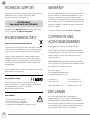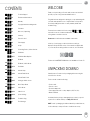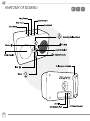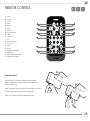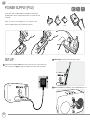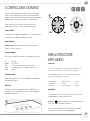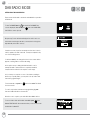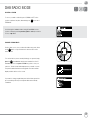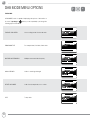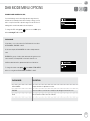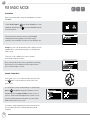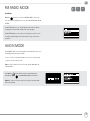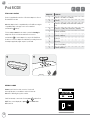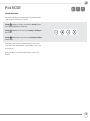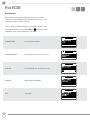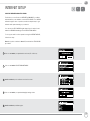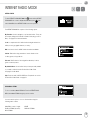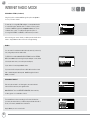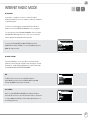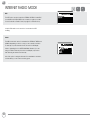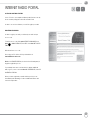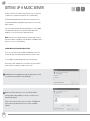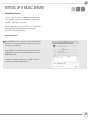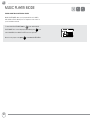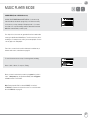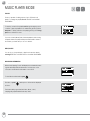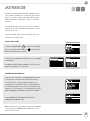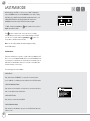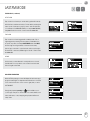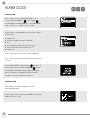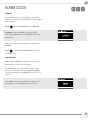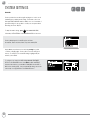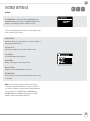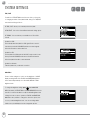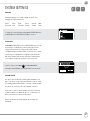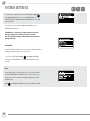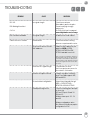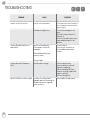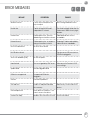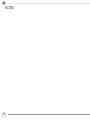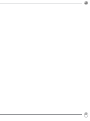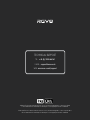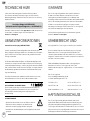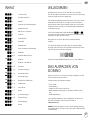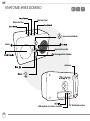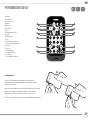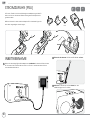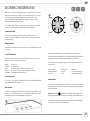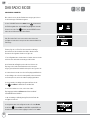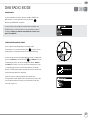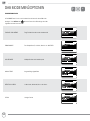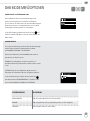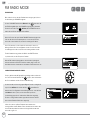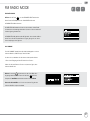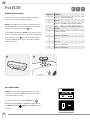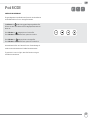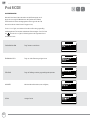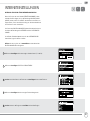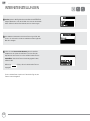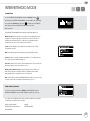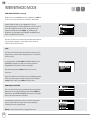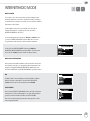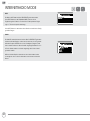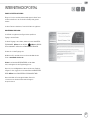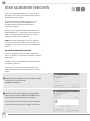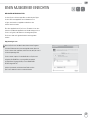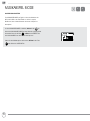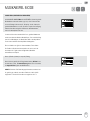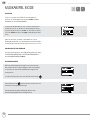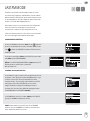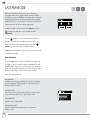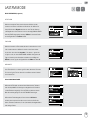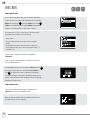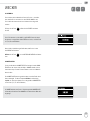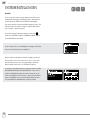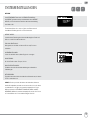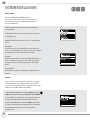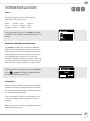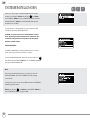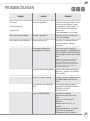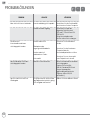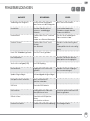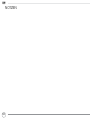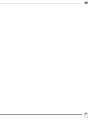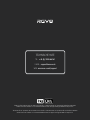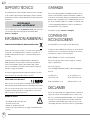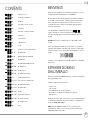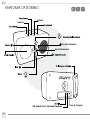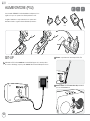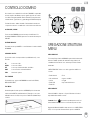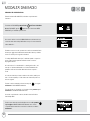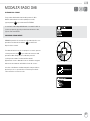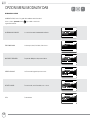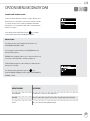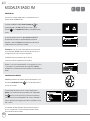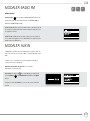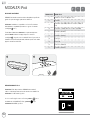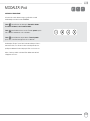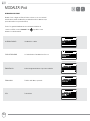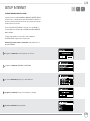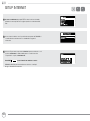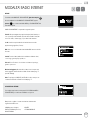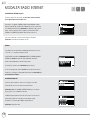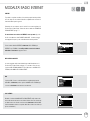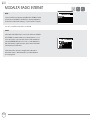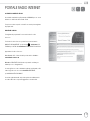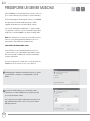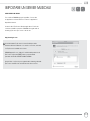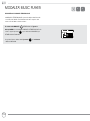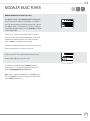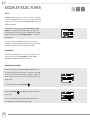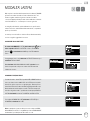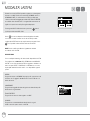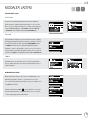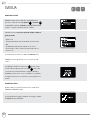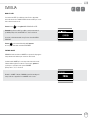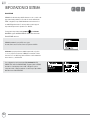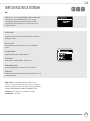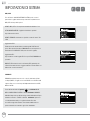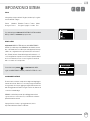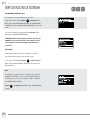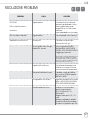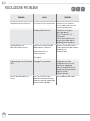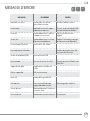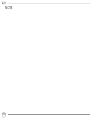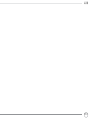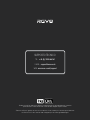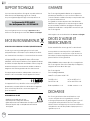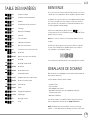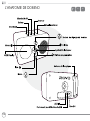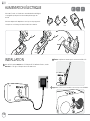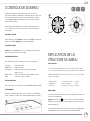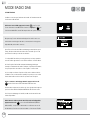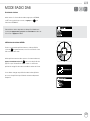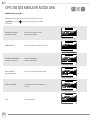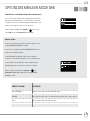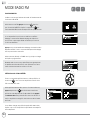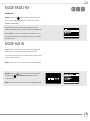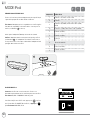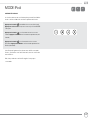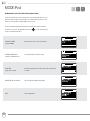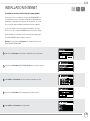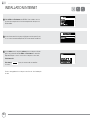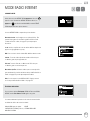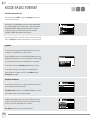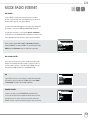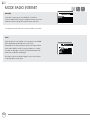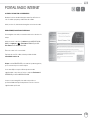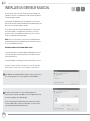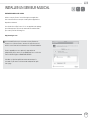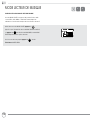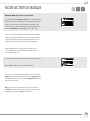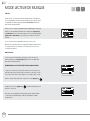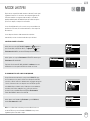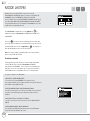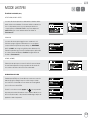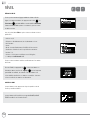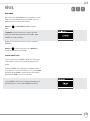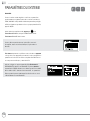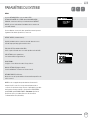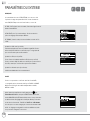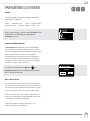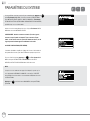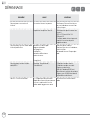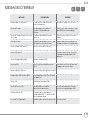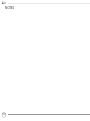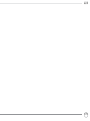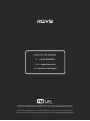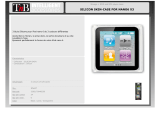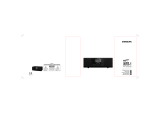Revo Domino D3 Le manuel du propriétaire
- Catégorie
- Radios
- Taper
- Le manuel du propriétaire
Ce manuel convient également à
La page est en cours de chargement...
La page est en cours de chargement...
La page est en cours de chargement...
La page est en cours de chargement...
La page est en cours de chargement...
La page est en cours de chargement...
La page est en cours de chargement...
La page est en cours de chargement...
La page est en cours de chargement...
La page est en cours de chargement...
La page est en cours de chargement...
La page est en cours de chargement...
La page est en cours de chargement...
La page est en cours de chargement...
La page est en cours de chargement...
La page est en cours de chargement...
La page est en cours de chargement...
La page est en cours de chargement...
La page est en cours de chargement...
La page est en cours de chargement...
La page est en cours de chargement...
La page est en cours de chargement...
La page est en cours de chargement...
La page est en cours de chargement...
La page est en cours de chargement...
La page est en cours de chargement...
La page est en cours de chargement...
La page est en cours de chargement...
La page est en cours de chargement...
La page est en cours de chargement...
La page est en cours de chargement...
La page est en cours de chargement...
La page est en cours de chargement...
La page est en cours de chargement...
La page est en cours de chargement...
La page est en cours de chargement...
La page est en cours de chargement...
La page est en cours de chargement...
La page est en cours de chargement...
La page est en cours de chargement...
La page est en cours de chargement...
La page est en cours de chargement...
La page est en cours de chargement...
La page est en cours de chargement...
La page est en cours de chargement...
La page est en cours de chargement...
La page est en cours de chargement...
La page est en cours de chargement...
La page est en cours de chargement...
La page est en cours de chargement...
La page est en cours de chargement...
La page est en cours de chargement...
La page est en cours de chargement...
La page est en cours de chargement...
La page est en cours de chargement...
La page est en cours de chargement...
La page est en cours de chargement...
La page est en cours de chargement...
La page est en cours de chargement...
La page est en cours de chargement...
La page est en cours de chargement...
La page est en cours de chargement...
La page est en cours de chargement...
La page est en cours de chargement...
La page est en cours de chargement...
La page est en cours de chargement...
La page est en cours de chargement...
La page est en cours de chargement...
La page est en cours de chargement...
La page est en cours de chargement...
La page est en cours de chargement...
La page est en cours de chargement...
La page est en cours de chargement...
La page est en cours de chargement...
La page est en cours de chargement...
La page est en cours de chargement...
La page est en cours de chargement...
La page est en cours de chargement...
La page est en cours de chargement...
La page est en cours de chargement...
La page est en cours de chargement...
La page est en cours de chargement...
La page est en cours de chargement...
La page est en cours de chargement...
La page est en cours de chargement...
La page est en cours de chargement...
La page est en cours de chargement...
La page est en cours de chargement...
La page est en cours de chargement...
La page est en cours de chargement...
La page est en cours de chargement...
La page est en cours de chargement...
La page est en cours de chargement...
La page est en cours de chargement...
La page est en cours de chargement...
La page est en cours de chargement...
La page est en cours de chargement...
La page est en cours de chargement...
La page est en cours de chargement...
La page est en cours de chargement...
La page est en cours de chargement...
La page est en cours de chargement...
La page est en cours de chargement...
La page est en cours de chargement...
La page est en cours de chargement...
La page est en cours de chargement...
La page est en cours de chargement...
La page est en cours de chargement...
La page est en cours de chargement...
La page est en cours de chargement...
La page est en cours de chargement...
La page est en cours de chargement...
La page est en cours de chargement...
La page est en cours de chargement...
La page est en cours de chargement...
La page est en cours de chargement...
La page est en cours de chargement...
La page est en cours de chargement...
La page est en cours de chargement...
La page est en cours de chargement...
La page est en cours de chargement...
La page est en cours de chargement...
La page est en cours de chargement...
La page est en cours de chargement...
La page est en cours de chargement...
La page est en cours de chargement...
La page est en cours de chargement...
La page est en cours de chargement...
La page est en cours de chargement...
La page est en cours de chargement...
La page est en cours de chargement...
La page est en cours de chargement...
La page est en cours de chargement...

134
SUPPORT TECHNIQUE
Si vous rencontrez des problèmes à l’usage de ce produit, veuillez vous
référer à la section de dépannage, page 39 de ce manuel.
Vous pouvez également appeler le support technique de Revo au :
Au Royaume-Uni 01555 666161
Hors du Royaume-Uni + 44 1555 666161
Vous pouvez également envoyer un message à [email protected] ou
visiter la section de dépannage sur notre site Web: www.revo.co.uk/support
INFOS ENVIRONNEMENTALES
INSTRUCTIONS POUR L’ELIMINATION DE CE PRODUIT (REGLEMENTATION WEEE)
Ce symbole se trouvant sur le produit signifie qu’il est classé en tant
qu’Appareil Électrique ou Électronique et qu’il ne devrait pas être éliminé
avec d’autres déchets domestiques ou commerciaux à la fin de sa vie utile.
Le Règlement WEEE pour les Appareils Électriques et Électroniques
(2002/96/EC) a été mis en place afin de recycler les appareils en utilisant
les meilleures techniques disponibles de réutilisation et de recyclage afin
de minimiser leur impact sur l’environnement, de traiter les substances
dangereuses et d’éviter l’augmentation des sites d’enfouissement.
Pour de plus amples informations, veuillez prendre contact avec vos
autorités locales ou le revendeur chez qui l’appareil a été acheté.
Conformité RoHS et marque CE
C’est appareil a été conçu afin d’être conforme aux règlements
internationaux concernant la Restriction des Substances Dangereuses
(RoHS) et il a été testé afin d’être conforme aux exigences EU.
Il porte la marque CE.
AVERTISSEMENTS DE SECURITE
• N’utilisez pas cette radio près de l’eau.
• N’enlevez pas de vis ni de parties du boîtier
• Utilisez uniquement l’unité d’alimentation électrique fournie
• Évitez que de petits objets ou du liquide entrent à l’intérieur
de l’appareil
GARANTIE
Revo Technologies Ltd garantit l’utilisateur que cet appareil ne
présentera pas de défauts en ce qui concerne le matériel ou la
construction durant son utilisation normale pour une période d’un an
à compter de sa date d’achat.
Ceci garantit la couverture de pannes dues à des défauts de
fabrication et ne s’applique pas en cas de dommage accidentel,
d’usure normale due à l’utilisation, de négligence de la part de
l’utilisateur, de modifications ou de réparations non autorisées par
Revo Technologies Ltd.
Afin d’enregistrer votre achat, veuillez visiter le site www.revo.co.uk/register
DROITS D’AUTEUR ET
REMERCIEMENTS
Droits d’auteur 2009 Revo technologies Ltd. Tous droits réservés.
Aucune partie de ce manuel ne peut être copiée, distribuée,
transmise ou transcrite sous aucune forme ou par aucun moyen
électronique, mécanique, magnétique, manuel ou autre, sans la
permission de Revo Technologies Limited.
REVO et DOMINO sont des marques déposées ou enregistrées de
Revo Technologies Ltd. iPod est une marque déposée d’Apple Inc.,
enregistrée aux USA et dans d’autres pays.
Revo Technologies Ltd
The Inox Building, Caldwellside,
Lanark, Écosse, Royaume Uni, ML11 7SR
Tel: 01555 66 61 61 Int. Tel: +44 1555 66 61 61
Fax: 01555 66 33 44 Int. Fax: +44 1555 66 33 44
Email: enquiries@revo.co.uk Site Web : www.revo.co.uk
DECHARGE
Revo Technologies Limited ne fait aucune déclaration en ce qui
concerne cette publication et n’en garantit pas le contenu, et
se décharge spécifiquement de toute garantie légale de conformité
ou d’usage dans un but particulier. En outre, Revo Technologies
Limited se réserve le droit d’apporter par moments des modifications à
cette publication, sans notification préalable à quelque personne ou
organisation que ce soit.

135
TABLE DES MATIÈRES
134 Support technique
134 Informations environnementales
134 Garantie
134 Droits d’auteur et Remerciements
134 Décharge
135 Bienvenue / Déballage
136 Anatomie
137 Télécommande
138 Alimentation électrique
138 Mise en fonctionnement
139
Contrôle de Domino / Structure des menus
140/141 Mode DAB
142/143 Options des menus en mode DAB
144 Mode FM
145 Mode FM / Mode AUX-IN
146/148 Mode iPod
149/154 Mode radio Internet
155 Portail radio Internet
156/157 Installation d’un serveur de musique
158/160 Mode Lecteur de musique
161/163 Last.fm Mode
164/165 Réveil
166/170 Réglage des paramètres
171/172 Dépannage
173 Messages d’erreur
174 Notes
BIENVENUE
Nous vous remercions d’avoir acheté notre radio Domino, nous sommes
certains que vous en retirerez des années de plaisir et de service fiable.
Ce guide a été conçu pour que vous soyez rapidement prêt à utiliser
et écouter votre radio, pour vous offrir des conseils sur les fonctions
plus complexes de ce produit et vous fournir des informations sur la
sécurité, la garantie et le dépannage.
Il existe trois modèles dans la gamme Domino ( et ),
chacun ayant ses fonctions et bénéfices propres. Ce manuel offre un
guide pour les trois versions.
Note: Note : Toutes les fonctions ne sont pas disponibles sur tous les
modèles.
En haut de chaque page, les trois logos des modèles sont affichés.
Si cette section du manuel ne s’applique pas à votre modèle, ce
logo sera barré, comme indiqué ci-dessous.
Ceci montre que le mode Radio Internet n’est pas disponible sur le modèle D1
DEBALLAGE DE DOMINO
Ôtez Domino de son emballage avec précaution avant de retirer les
autres articles de la boîte.
La boite devrait contenir les articles suivants :
• La radio Domino
• Télécommande
• Kit d’adaptation dock iPod
• Alimentation électrique avec des adaptateurs multi-pays
(Royaume-Uni, Eu, USA)
• Manuel de l’utilisateur
Si un article manque ou est abîmé, veuillez contacter votre reven-
deur ou appelez Revo directement au +44 (0) 1555 66 61 61
NOTE: L’emballage de Domino devrait être conservé pour un usage
ultérieur : c’est la manière la plus sûre de transporter Domino si nécessaire.

136
L’ANATOMIE DE DOMINO

2
137
TÉLÉCOMMANDE
01 - Mode
02 - Défiler vers le haut
03 - Allumage
04 - Menu
05 - Retour
06 - Sélectionner
07 - Avance
08 - Augmenter le volume
09 - Réveil
10 - Défiler vers le bas
11 - Info
12 - Diminuer le volume
13 - Programmes 1- 10
14 - Sommeil
15 - Veille
16 - Retour (Rembobinage rapide)
17 - Marche/Arrêt
18 - Avance (Avance rapide)
19 - Rétroalimentation (Coup de cœur/Bannir)
REMPLACEMENT DE LA BATTERIE
La télécommande de Domino est alimentée par une seule batterie
3V lithium. Selon son utilisation, cette batterie devrait fonctionner
correctement entre 1 et 2 ans.
Remplacez la batterie lorsque les touches ne fonctionnent plus bien, ou
si la distance de fonctionnement s’est réduite de manière significative.
Remplacez l’ancienne batterie avec une nouvelle CR2025 lithium cell.
1

138
ALIMENTATION ÉLECTRIQUE
Votre radi o Domino est fournie avec une alimentation multi-régions,
ce qui signifie qu’elle peut fonctionner dans plusieurs pays du
monde.
Choisissez simplement l’adaptateur correct pour votre pays parmis
ceux qui vous sont fournis, puis suivez les instructions suivantes.
UK EURO U.S.A
Appuyez une fois sur la touche Power afin de commencer le processus d’initialisation.
Étendez complètement l’antenne pour le fonctionnement DAB ou FM
INSTALLATION
Avec la PSU fournie, connectez un côté à la prise DC à l’arrière de Domino, ensuite
branchez le côté opposé à la prise du secteur dans le mur.
1
2
3

139
CONTROLE DE DOMINO
En dépit de sa gamme sophistiquée de fonctions, Domino est
étonnamment simple à utiliser. Grâce à la méthode de contrôle par
joystick, le nombre de boutons et touches est minimisé ; et grâce
à l’écran OLED graphique multi-lignes, nous avons créé une radio
vraiment facile à utilser.
Afin de profiter au maximum de votre radio, il est important que
vous compreniez comment son joystick et son système de menus
fonctionnent.
ALLUMAGE / VOLUME
Afin d’allumer Domino, appuyez sur la touche VOLUME. Pour remettre
Domino en STANDBY, appuyez à nouveau sur VOLUME.
SELECTION DU MODE
Tournez le bouton MODE dans une ou l’autre direction pour passer
d’un mode de fonctionnement à l’autre.
CONTRÔLE PAR JOYSTICK
Le contrôle par joystick possède les 5 fonctions suivantes (ill. 4) :
UP (haut) Défile vers le haut
DOWN (bas) Défile vers le bas
LEFT (gauche) Défile vers la gauche et revient en arrière
dans les menus
RIGHT (droite) Défile vers la droite et avance dans les menus
PRESS Sélectionne l’option actuelle
TOUCHES FONCTION
Autour du joystick se trouvent les touches ALARM, MENU, INFO et PRESET.
TOUCHES MEDIA
Sur la face supérieure de Domino se trouvent les touches MEDIA (ill.
5). Elles servent à certains modes, dont iPod, Media PLayer et Last.fm.
EXPLICATION DE LA
STRUCTURE DU MENU
MENU PRINCIPAL
C’est le menu principal de Domino, qui vous permet d’entrer dans
tous les modes, ainsi que d’avoir accès aux paramètres de votre radio.
Le MENU PRINCIPAL fournit l’accès aux modes et sous-menus suivants
(selon votre modèle) :
• Radio Internet • Lecteur de musique • Last.fm
• Radio DAB • Entrée auxiliaire • iPod
• Radio FM • P
aramètres du Système
• Réveils
MENUS MODE
Les menus mode montrent les fonctions disponibles au sein du mode
sélectionné actuellement.
Appuyer sur la touche à tout moment vous mènera au Mode
Menu pour le mode de fonctionnement dans lequel se trouve votre
radio actuellement.
Chacun des Menus Mode inclut également une liste pour le MAIN MENU/
MENU PRINCIPAL, qui vous permet de revenir au MENU PRINCIPAL.
LEFT’/
GAUCHE
RIGHT’/
DROITE
BAS
HAUT
4
5

140
LA FONCTION DAB
Veuillez vous assurer que l’antenne de la radio est étendue avant de
fonctionner en Mode DAB.
Afin d’entrer en mode DAB, appuyez sur la touche jusqu’à ce
que
l’écran d’introduction au MODE DAB soit affiché, ou appuyez
sur puis
sélectionnez MAIN MENU, ensuite DAB depuis la liste des options du menu.
On power-up, Domino will automatically perform a full scan to see
what stations are being broadcast in your area, before storing them
alphabetically in the radio’s memory.
Il peut être nécessaire de réaliser un balayage manuel de temps en
temps, afin de mettre la liste de stations de votre radio à jour. Cela
peut être nécessaire pour les raisons suivantes :
1.
La disponibilité des stations peut changer de temps en temps quand de
nouvelles stations apparaissent, ou des stations existantes cessent de diffuser.
2. Si la réception était médiocre durant le balayage initial, par
exemple si l’antenne de la radio n’était pas complètement étendue,
il se peut que la liste de stations soit incomplète ou même vide.
3. Si vous disposez d’une réception médiocre de certaines stations
(résultant en un son de mauvaise qualité), il se peut que vous vouliez
mettre dans la liste seules les stations qui une bonne réception.
Afin de commencer un balayage manuel, appuyez sur la touche
ensuite sélectionnez FULL SCAN dans la liste du menu.
Afin de balayer uniquement les stations qui ont un signal puissant, appuyez
puis sélectionnez LOCAL SCAN/BALAYAGE LOCAL dans la liste du menu
Une fois que le balayage est terminé, la radio montrera une liste des
stations disponibles.
Afin d’enlever les stations qui sont dans la liste mais sont indisponibles,
appuyez sur la touche puis choisissez PRUNE INVALID (ÔTER LES
NON-VALIDES). Lorsqu’on vous demande si vous désirez « remove all
invalid stations/ôter toutes les stations invalides », sélectionnez YES/OUI.
MODE RADIO DAB

141
SÉLECTION DES STATIONS
Afin d’avoir accès à votre liste de stations, appuyez sur UP, DOWN,
ou LEFT sur le joystick à tout moment, ou appuyez sur puis
sélectionnez STATION LIST
Faites défiler les stations disponibles en utilisant UP et DOWN sur le
joystick, puis appuyez sur le joystick afin de sélectionner la station de
votre choix, ou appuyez sur RIGHT.
PRÉSÉLECTION DE STATIONS PRÉFÉRÉES.
Domino vous permet de présélectionner vos stations préférées,
soit via les du panneau avant, ou les 10 touches situées sur la
télécommande de Domino.
Afin de présélectionner la station que vous écoutez actuellement,
appuyez et maintenez enfoncée une touche de présélection
jusqu’à ce que l’écran affiche « Preset stored ». Le numéro de
présélection assigné à cette station sera affiché au bas de l’écran.
Si vous désirez changer une présélection dans le futur, répétez le
processus et la présélection précédente sera automatiquement
remplacée.
MODE RADIO DAB

142
INFORMATIONS SUR LES STATIONS
En MODE DAB, Domino peut afficher plusieurs informations sur son écran.
En appuyant sur la touche vous pouvez passer par les types suivants
d’information.
STANDARD DAB SCREEN Montre de l’information en texte
(écran DAB standard) déroulant d’un difffuseur
PROGRAMME TYPE Par exemple News, Rock Music, Classical etc.
MULTIPLEX AND FREQUENCY Propriétaire Multiplex et
(multiplex et fréquence) fréquence de la station.
SIGNAL STRENGTH Puissance actuelle du signal de la station
(puissance du signal)
BIT RATE AND CODEC Format audio, taux de l’échantillon, mono
ou stéréo
DATE Date d’aujourd’hui
OPTIONS DES MENUS EN MODE DAB

143
COMPRESSION DE LA PLAGE DYNAMIQUE (DYNAMIC RANGE COMPRESSION, DRC)
Si vous écoutez de la musique ayant une plage dynamique élevée
dans un environnement bruyant, (p. ex., de la musique classique en
cuisinant), vous pouvez comprimer la plage dynamique audio. Cela
rend les sons doux plus forts, et les sons forts plus doux.
Afin de changer le réglage DRC, appuyez sur puis choisissez
l’option DRC, avant de sélectionner OFF, LOW ou HIGH.
ORDE DES STATIONS
Vous pouvez choisir l’ordre de la liste des stations DAB pour qu’elle
soit ALPHANUMERIQUE, ENSEMBLE ou VALIDE.
Comme son nom l’indique, la liste ALPHANUMERIQUE présente les
stations par ordre alphanumérique.
Les listes ENSEMBLE regroupent des stations qui sont diffusées
ensemble, comme par exemple la BBC ou l’Écosse Centrale local.
Les listes VALIDE montrent d’abord les stations valides par ordre
alphanumérique, puis les stations qui ne sont pas sur antenne.
Afin de changer l’ordre des stations, appuyez sur puis
sélectionnez STATION ORDER avant de choisir ALPHANUMERIC,
ENSEMBLE ou VALID.
OPTIONS DES MENUS EN MODE DAB
ORDRE DES STATIONS DESCRIPTION
ALPHANUMERIQUE Affiche toutes les stations par ordre alphanumérique.
ENSEMBLE
Donne la liste des stations actives (celles qui diffusent actuellement) avant les stations inactives.
VALID Ôte les stations inactives de la liste de stations.

144
MODE RADIO FM
FONCTIONNEMENT FM
Veuillez vous assurer que l’antenne de la radio est étendue avant de
fonctionner en Mode FM.
Afin d’entrer en mode FM, appuyez sur la touche jusqu’à ce
que l’écran d’intro MODE FM soit affiché, ou appuyez sur puis
sélectionnez MAIN MENU, ensuite FM depuis la liste des options du menu.
Si c’est la première fois que Domino est utilisé en mode FM, le
balayage commencera au début de la plage des fréquences –
sinon, Domino se placera par défaut sur la station que vous avez
écoutée en dernier lieu.
Appuyer sur le joystick fera débuter le balayage cherchant la station
disponible suivante. Domino cessera automatiquement le balayage
une fois qu’une station sera trouvée.
Afin de syntoniser, utilisez Up ou DOWN avec le joystick pour changer
la fréquence progressivement.
Quand la radio se trouve sur une station FM qui a un signal puissant
et qui diffuse des informations RDS, Domino affichera le nom de la
station et d’autres informations en texte sur l’écran.
PRÉSÉLECTIONS DES STATIONS PRÉFÉRÉES.
Domino vous permet de présélectionner vos stations préférées, soit
via la touche , ou les 10 touches de présélection situées sur la
télécommande de Domino.
Afin de présélectionner la station que vous écoutez actuellement,
appuyez simplement sur puis sélectionnez un numéro de
présélection vide dans la liste des 10 disponibles. Ensuite appuyez
et maintenez enfoncé le joystick afin de stocker votre sélection. Le
numéro de présélection assigné à cette station sera affiché au bas
de l’écran.
Si vous désirez changer une présélection particulière dans le futur,
répétez ce processus et la présélection précédente sera remplacée
automatiquement.

145
MODE RADIO FM
PARAMÈTRES FM
Appuyez sur la touche afin d’accéder au menu mode FM. De
là, vous pouvez programmer des préférences FM comme SCAN
SETTING et AUDIO SETTING.
SCAN SETTING vous permet de décider si la radio doit cesser le
balayage seulement si elle trouve une station avec un signal puissant.
AUDIO SETTING vous donne l’option d’écouter une station en mono,
si la puissance du signal n´est pas suffisamment forte pour permettre
la réception stéréo.
MODE AUX IN
Le MODE AUX IN vous permet d’écouter de la musique depuis une
source externe (comme un lecteur MP3) à travers votre radio.
Pour ce faire, connectez votre source audio externe à la prise AUX IN
3.5 mm à l’arrière de Domino.
Baissez le volume tant sur Domino que, si possible, sur le périphérique.
Appuyez ensuite sur jusqu’à ce que l’écran AUX IN s’affiche,
ou appuyez sur puis sélectionnez MAIN MENU, et ensuite
choisissez AUX IN.
Ajustez le volume de Domino et, si nécessaire, du périphérique audio.

146
MODE iPod
PREPARER UN ADAPTATEUR DE DOCK
Domino est fourni avec plusieurs adaptateurs de dock pour iPod qui
s’ajustent à la plupart des modèles d’iPod et d’iPhones.
Sélectionnez l’adaptateur qui est compatible avec votre iPod grâce
à la table de compatibilité se trouvant à droite – chacun porte un
numéro (voir illustration ci-dessous).
Afin d’ajuster l’adaptateur, ôtez le protecteur du dock, avant
d’insérer l’adaptateur dans le creux qui entoure la prise pour iPod
(voir illustration ). Si l’adaptateur nécessaire à votre iPod ne se
trouve pas inclus avec votre radio, veuillez utiliser l’adaptateur fourni
par Apple dans le kit de votre iPod.
PASSER EN MODE iPod
Connectez votre iPod au connecteur du dock. Domino vous
demandera automatiquement si vous désirez passer au mode iPod.
Sélectionnez YES/OUI ou NO/NON à l’aide du joystick.
Si un iPod est déjà connecté à Domino, appuyez sur jusqu’à ce
que l’écran d’intro iPod MODE FM soit affiché, ou appuyez sur
puis sélectionnez MAIN MENU, l’iPod.
Adaptateur No
Modèle d’iPod
7 iPod Photo + iPod avec écran couleur
8 iPod Nano
9
iPod Classic (80/120GB), 5G iPod avec vidéo (30GB),
U2 iPod
10 iPod Classic (160GB), 5G iPod avec vidéo (60/80GB)
11 iPod Nano (2e Gén.)
13 iPod Nano (3e Gén.)
14 iPod Touch
15
iPhone 3G and 3GS
16
iPod Touch (2e Gén.)
17
iPod Nano (4e Gén.)
1
2
1
2

147
MODE iPod
CONTROLE ET PLAYBACK
Les fonctions de base de contrôle des pistes peuvent être réalisées
via les contrôles média situés sur la face supérieure de Domino.
Appuyer sur la touche fera débuter le morceau sélectionné.
Appuyer sur cette touche lorsqu’un morceau est joué fera ARRETER
cette piste.
Appuyer sur la touche vous fera avancer vers le morceau
suivant. Appuyer et maintenir vous fera avancer rapidement (fast-
forward)
Appuyer sur la touche vous fera revenir vers le morceau
précédent. Appuyer et maintenir vous fera revenir rapidement en
arrière (fast rewind).
Votre iPod peut également fonctionner avec la télécommande
Domino, qui offre des contrôles iPod avancés, dont le contrôle des
menus iPod etc.
Enfin, il est possible de contrôler l’iPod grâce à ses propres
commandes.

148
MODE iPod
INFORMATIONS AU SUJET DE L’ÉCOUTE ACTUELLE (NOW PLAYING)
Lorsqu’un iPod a été mis sur dock et que le processus d’authentification est com-
plet, votre radio va afficher les information concernant l’artiste pour le morceau
actuel (si ces informations sont disponibles sur votre iPod).
Domino peut afficher plusieurs informations au sujet du morceau actuel et de
l’iPod qui est connecté. En appuyant sur la touche , vous pouvez passer par
les types suivants d’information.
STANDARD SCREEN Montre le nom du morceau et de l’artiste
(écran standard)
AUTHENTICATION STATUS Si l’authentification est réussie ou pas
(satut de l’authentification)
TRACK TIME Montre la longueur du morceau et la position actuelle sur le
(temps du morceau) morceau
DATE Date d’aujourd’hui
ALBUM TITLE (titre de l’album) Affiche le titre de l’album, si disponible

149
INSTALLATION INTERNET
UTILISATION DE L’ASSISTANT D’INSTALLATION DE LA RADIO INTERNET
La première fois que vous utilisez Domino en mode RADIO INTERNET, on
vous demandera si vous voulez utiliser L’ASSISTANT D’INSTALLATION (SET-
UP WIZARD). L’ASSISTANT passera par une série de questions, et c’est là
le moyen le plus simple d’installer la radio Internet sur votre appareil.
Vous pouvez refaire fonctionner l’assistant d’installation à tout me-
ment : il se trouve sous le titre NETWORK, dans le menu system settings.
Afin de preeparer votre radio pour le fonctionnement en ligne grâce
à l’Assitant IINTERNET, suivez les étapes ci-dessous :
Appuyez sur le joystick pour sélectionner YES, et débuter le processus
de l’ASSISTANT D’INSTALLATION.
1
2
3
4
5
Choisissez et sélectionnez votre format horaire préféré (12 ou 24 heures).
Choisissez et sélectionnez UPDATE FROM NETWORK (mise à jour sur réseau).
Faites défiler et sélectionnez votre zone horaire locale dans le menu.
Choisissez et sélectionnez votre statut préféré pour l’heure d’été.
Faites défiler et sélectionnez votre région Wlan.

150
Si votre réseau sans fil n’est pas protégé par un mot de passe, Domi-
no se connectera automatiquement, et l’écran suivant sera affiché :
Si vous utilisez un mot de passe, saisissez votre mot de passe réseau
grâce au joystick afin de faire défiler et sélectionner les caractères
alphanumériques corrects. Une fois le mot de passe correct saisi,
sélectionnez OK.
Sélectionnez (retour) si vous avez saisi un caractère
incorrect.
Domino sauvegardera le mot de passe en mémoire. Il ne faudra plus
le saisir.
7
8
INSTALLATION INTERNET
BKSP
Faites défiler et sélectionnez votre RESEAU. Dans certains cas vous
pouvez en trouver plus d’un. Choisissez simplement celui que vous
désirez utiliser.
6

151
MODE RADIO INTERNET
COMMENT DEBUTER
Afin d’entrer en mode INTERNET RADIO, appuyez sur la touche
jusqu’à ce que l’écran d’intro INTERNET RADIO soit affiché, ou
appuyez sur puis sélectionnez MAIN MENU, ensuite INTERNET
RADIO depuis la liste des options du menu.
Le menu INTERNET RADIO comprend les options suivantes :
Mes stations favorites Sert à naviguer vers vos stations préférées. Elles
peuvent être programmées en visitant le portail Frontier Silicon Radio
(à l’aide de votre PC ou Mac). Voir page 155 pour de plus amples
informations.
Local: Une liste complète de toutes les stations diffusées depuis votre
propre zone géographique (ou pays).
BBC: Raccourci vers toutes les stations BBC diffusées dans le monde.
Stations : Trouve les stations à partir de certains critères tels que :
localisation, genre, les plus populaires, etc.
Podcasts: Trouve les Podcasts ou diffusions de ‘Réécoute’ par
localisation, genre ou recherche par nom.
Mes stations ajoutées: Montre les stations que vous avez ajoutées
personnellement à votre liste de stations via le portail Frontier Silicon
Radio. Voir page 155 pour de plus amples informations.
Aide: Vous trouverez ici votre CODE d’ACCES. Requis pour avoir
accès au portail Frontier Silicon Radio. Voir page 155.
SÉLECTION D’UNE STATION
Pour choisir une station, sélectionnez STATION LIST du menu RADIO
INTERNET, ensuite sélectionnez STATIONS grâce au joystick.
Vous avez maintenant l’option de choisir ou de trouver une station
en utilisant les critères de recherche suivants :
LOCALISATION (pays d’origine) GENRE
CHERCHER DES STATIONS (par nom) STATIONS POPULAIRES
NOUVELLES STATIONS

152
MODE RADIO INTERNET
SÉLECTION D’UNE STATION (suite)
Avec le joystick, faites défiler les options et appuyez afin de choisir
votre critère de recherche.
Par exemple, choisir LOCATION vous fournira une liste alphabétique
des continents/régions, puis une liste de pays. Utilisez le joystick afin
de faire défiler la liste et appuyez pour sélectionner le continent
choisi, puis le pays. Vous aurez ensuite l’option de choisir ALL
STATIONS ou GENRE, afin d’affiner votre recherche.
Après avoir sélectionné votre critère de recherche, vous verrez une liste de
stations. Sélectionnez une station de la liste afin de commencer à écouter.
RECHERCHE
Vous pouvez chercher une station radio Internet par nom (si vous le
connaissez), ou en utilisant un mot-clé de son titre.
Afin de CHERCHER une station, sélectionnez SEARCH STATIONS dans le menu
STATIONS, ensuite saisissez un mot-clé via l’écran d’entrée du clavier (similaire
à l’écran d’entrée du clavier que vous avez utilisé pour le mot de passe).
Si votre sation est trouvée, sélectionnez simplement pour écouter.
Si vous avez cherché par mot-clé, Domino donnera la liste de
toutes les stations contenant ce mot-clé. Faites défiler la liste et
sélectionnez votre station.
SÉLECTION D’UN PODCAST
Les podcasts (ou « réécoutes ») se cherchent et sélectionnent de la
même manière qu’une station normale.
Sélectionnez PODCAST dans le menu INTERNET RADIO, puis cherchez
par localisation, genre ou l’association des deux.
La différence principale lorsque vous cherchez un Podcast, est que
quand vous avez sélectionné une station, vous verrez alors une liste
de shows (ou Podcasts) disponibles sur cette station.
Sélectionnez simplement votre choix dans cette liste.

153
MODE RADIO INTERNET
MES FAVORITES
Il est possible de compiler une ou plusieurs listes de vos stations
favorites, vous permettant d’accéder rapidement et facilement à
plusieurs stations de pays et de genres différents.
À cette fin il faut d’abord enregistrer votre radio sur le portail Frontier
Silicon Radio. Voir la section PORTAIL RADIO INTERNET page 155.
Pour enregister une station comme favorite, appuyez et maintenez le
joystick jusqu’à ce que FAVOURITE ADDED apparaisse sur l’écran. Cette
station apparaîtra alors dans la liste des stations favorites par défaut.
Afin d’accéder à la liste MES FAVORITES, sélectionnez STATION LIST,
puis MY FAVOURITES, et ensuite STATIONS. Vous pouvez à présent faire
défiler la liste et sélectionner n’importe quelle station de la liste.
MES STATIONS AJOUTÉES
Si vous avez ajouté une ou des stations à la liste des stations radio
Internet (via le portail Frontier Silicon Radio, voir page 155), elles se
trouveront dans cette liste. L’option MY ADDED STATIONS se trouve
dans le menu STATION LIST, dans le mode INTERNET RADIO.
BBC
L’option BBC est un raccourci vers la liste complète des stations BBC.
Sélectionnez cette option du menu STATION LIST, puis faites défiler
et sélectionnez une station de la manière habituelle.
DERNIÈRES ÉCOUTÉES
Lorsque vous passez en mode RADIO INTERNET, la dernière station
écoutée est sélectionnée automatiquement. Afin de sélectionner une
autre station que vous avez écoutée récemment, sélectionnez LAST
LISTENED. Une liste complète sera affichée (la plus récente sera en haut).
La page est en cours de chargement...
La page est en cours de chargement...
La page est en cours de chargement...
La page est en cours de chargement...
La page est en cours de chargement...
La page est en cours de chargement...
La page est en cours de chargement...
La page est en cours de chargement...
La page est en cours de chargement...
La page est en cours de chargement...
La page est en cours de chargement...
La page est en cours de chargement...
La page est en cours de chargement...
La page est en cours de chargement...
La page est en cours de chargement...
La page est en cours de chargement...
La page est en cours de chargement...
La page est en cours de chargement...
La page est en cours de chargement...
La page est en cours de chargement...
La page est en cours de chargement...
La page est en cours de chargement...
La page est en cours de chargement...
-
 1
1
-
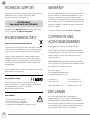 2
2
-
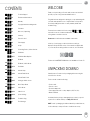 3
3
-
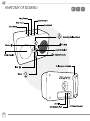 4
4
-
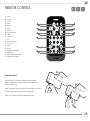 5
5
-
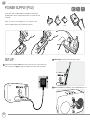 6
6
-
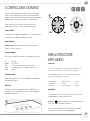 7
7
-
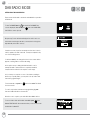 8
8
-
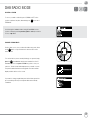 9
9
-
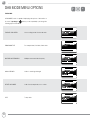 10
10
-
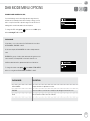 11
11
-
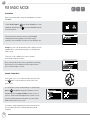 12
12
-
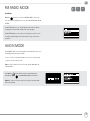 13
13
-
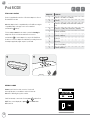 14
14
-
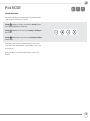 15
15
-
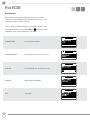 16
16
-
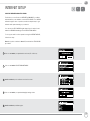 17
17
-
 18
18
-
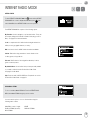 19
19
-
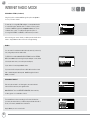 20
20
-
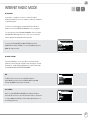 21
21
-
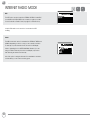 22
22
-
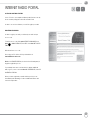 23
23
-
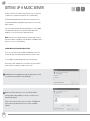 24
24
-
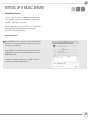 25
25
-
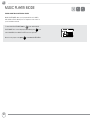 26
26
-
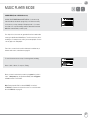 27
27
-
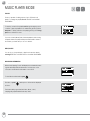 28
28
-
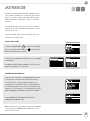 29
29
-
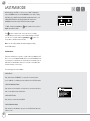 30
30
-
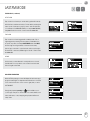 31
31
-
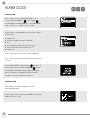 32
32
-
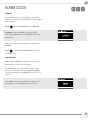 33
33
-
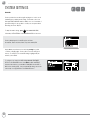 34
34
-
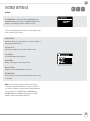 35
35
-
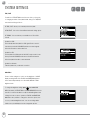 36
36
-
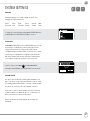 37
37
-
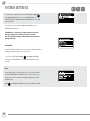 38
38
-
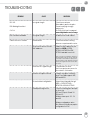 39
39
-
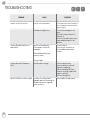 40
40
-
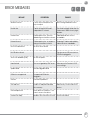 41
41
-
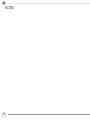 42
42
-
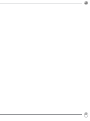 43
43
-
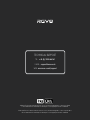 44
44
-
 45
45
-
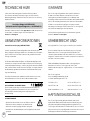 46
46
-
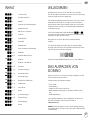 47
47
-
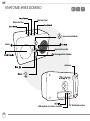 48
48
-
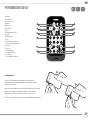 49
49
-
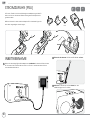 50
50
-
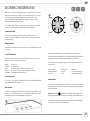 51
51
-
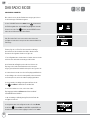 52
52
-
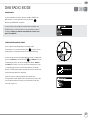 53
53
-
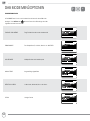 54
54
-
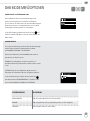 55
55
-
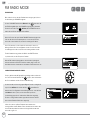 56
56
-
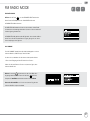 57
57
-
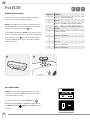 58
58
-
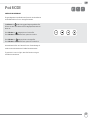 59
59
-
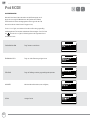 60
60
-
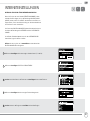 61
61
-
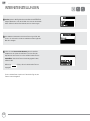 62
62
-
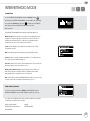 63
63
-
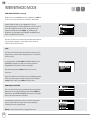 64
64
-
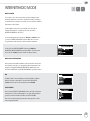 65
65
-
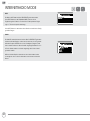 66
66
-
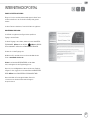 67
67
-
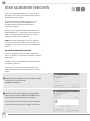 68
68
-
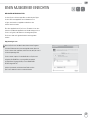 69
69
-
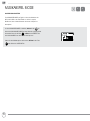 70
70
-
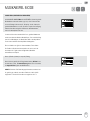 71
71
-
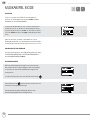 72
72
-
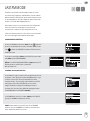 73
73
-
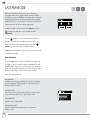 74
74
-
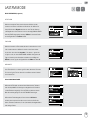 75
75
-
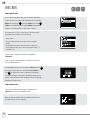 76
76
-
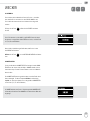 77
77
-
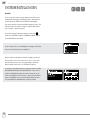 78
78
-
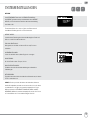 79
79
-
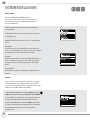 80
80
-
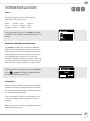 81
81
-
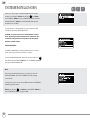 82
82
-
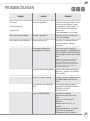 83
83
-
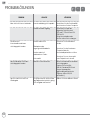 84
84
-
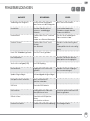 85
85
-
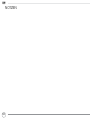 86
86
-
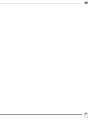 87
87
-
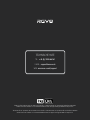 88
88
-
 89
89
-
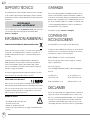 90
90
-
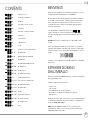 91
91
-
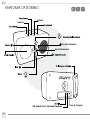 92
92
-
 93
93
-
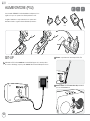 94
94
-
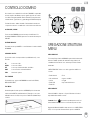 95
95
-
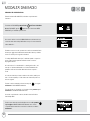 96
96
-
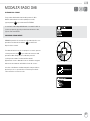 97
97
-
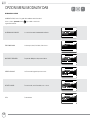 98
98
-
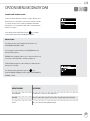 99
99
-
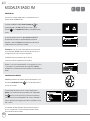 100
100
-
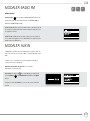 101
101
-
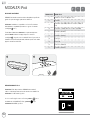 102
102
-
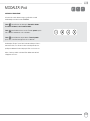 103
103
-
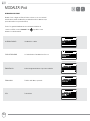 104
104
-
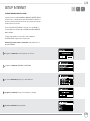 105
105
-
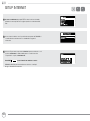 106
106
-
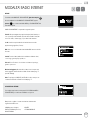 107
107
-
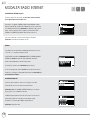 108
108
-
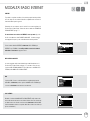 109
109
-
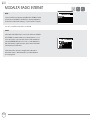 110
110
-
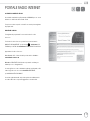 111
111
-
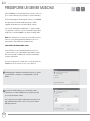 112
112
-
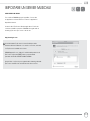 113
113
-
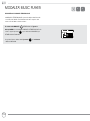 114
114
-
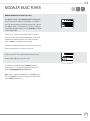 115
115
-
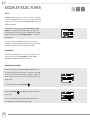 116
116
-
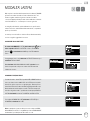 117
117
-
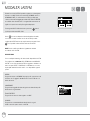 118
118
-
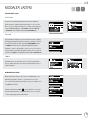 119
119
-
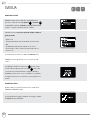 120
120
-
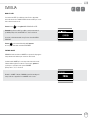 121
121
-
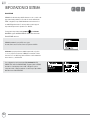 122
122
-
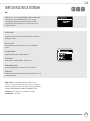 123
123
-
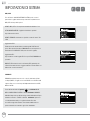 124
124
-
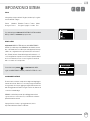 125
125
-
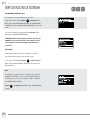 126
126
-
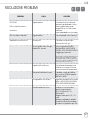 127
127
-
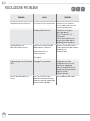 128
128
-
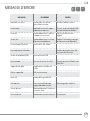 129
129
-
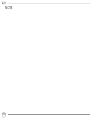 130
130
-
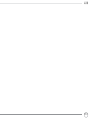 131
131
-
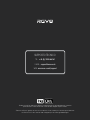 132
132
-
 133
133
-
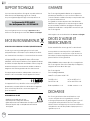 134
134
-
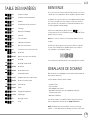 135
135
-
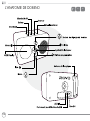 136
136
-
 137
137
-
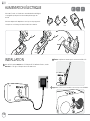 138
138
-
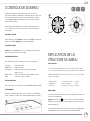 139
139
-
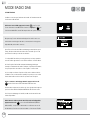 140
140
-
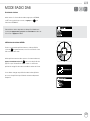 141
141
-
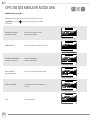 142
142
-
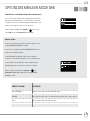 143
143
-
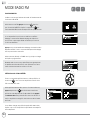 144
144
-
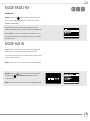 145
145
-
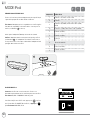 146
146
-
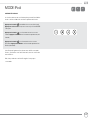 147
147
-
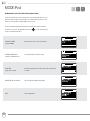 148
148
-
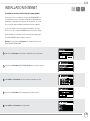 149
149
-
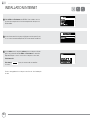 150
150
-
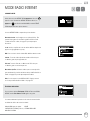 151
151
-
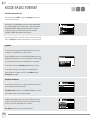 152
152
-
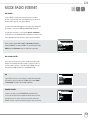 153
153
-
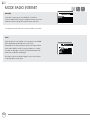 154
154
-
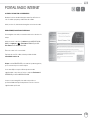 155
155
-
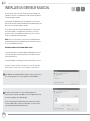 156
156
-
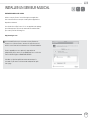 157
157
-
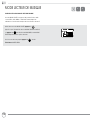 158
158
-
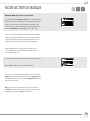 159
159
-
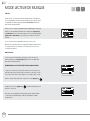 160
160
-
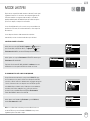 161
161
-
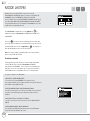 162
162
-
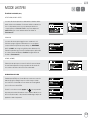 163
163
-
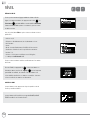 164
164
-
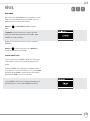 165
165
-
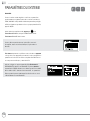 166
166
-
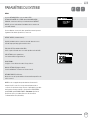 167
167
-
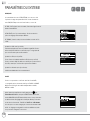 168
168
-
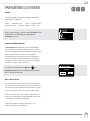 169
169
-
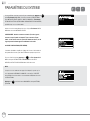 170
170
-
 171
171
-
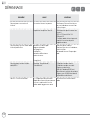 172
172
-
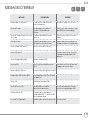 173
173
-
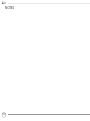 174
174
-
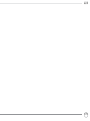 175
175
-
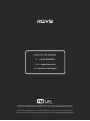 176
176
Revo Domino D3 Le manuel du propriétaire
- Catégorie
- Radios
- Taper
- Le manuel du propriétaire
- Ce manuel convient également à
dans d''autres langues
- italiano: Revo Domino D3 Manuale del proprietario
- English: Revo Domino D3 Owner's manual
- Deutsch: Revo Domino D3 Bedienungsanleitung
Documents connexes
-
Revo Heritage G1 & G2 Le manuel du propriétaire
-
Revo Mondo Le manuel du propriétaire
-
Revo Superconnect Le manuel du propriétaire
-
Revo SuperSystem Le manuel du propriétaire
-
Revo iBlik Le manuel du propriétaire
-
Revo K2 Le manuel du propriétaire
-
Revo K2 Le manuel du propriétaire
-
Revo Axis Le manuel du propriétaire
-
Revo Axis Le manuel du propriétaire
-
Revo PiXiS RX Le manuel du propriétaire
Autres documents
-
audizio 102.226 Manuel utilisateur
-
audizio 102.244 Le manuel du propriétaire
-
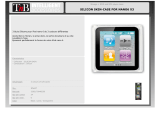 T'nB IPN63T Fiche technique
T'nB IPN63T Fiche technique
-
audizio Naples Digital Music System CD/BT/DAB+/Internet Le manuel du propriétaire
-
Auna 52009125 Le manuel du propriétaire
-
TechniSat DIGITRADIO 301 IR Le manuel du propriétaire
-
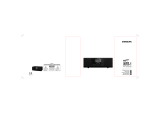 Sangean Electronics WFR-1 Manuel utilisateur
Sangean Electronics WFR-1 Manuel utilisateur
-
TechniSat DIGITRADIO 580 Le manuel du propriétaire
-
 Ruark Audio R2 Mk4 Smart Tabletop Radio Mode d'emploi
Ruark Audio R2 Mk4 Smart Tabletop Radio Mode d'emploi
-
Roberts colourSTREAM Le manuel du propriétaire